Алексей Гладкий - 1С: Бухгалтерия 8.2. Понятный самоучитель для начинающих
- Название:1С: Бухгалтерия 8.2. Понятный самоучитель для начинающих
- Автор:
- Жанр:
- Издательство:Авторское
- Год:2012
- ISBN:нет данных
- Рейтинг:
- Избранное:Добавить в избранное
-
Отзывы:
-
Ваша оценка:
Алексей Гладкий - 1С: Бухгалтерия 8.2. Понятный самоучитель для начинающих краткое содержание
Автоматизация бухгалтерского учета является одной из ключевых задач, стоящих перед руководством каждого предприятия. Время диктует свои условия, и уже давно дебет с кредитом вручную никто не сводит: такой учет громоздок, неповоротлив, медлителен, отличается трудоемкостью и изобилует ошибками. В этой книге мы будем рассматривать одно из наиболее популярных типовых решений системы 1С – конфигурацию «Бухгалтерия предприятия», реализованную на платформе 1С версии 8.2. Этот релиз является самым актуальным на момент написания данной книги.
В результате изучения данной книги вы приобретете все необходимые знания для полноценной работы с программой «1С Бухгалтерия 8», научитесь выполнять в ней привычные бухгалтерские операции (работа с документами, формирование проводок, формирование отчетности и др.), самостоятельно создавать и подключать информационные базы, а также подготавливать программу к работе.
1С: Бухгалтерия 8.2. Понятный самоучитель для начинающих - читать онлайн бесплатно ознакомительный отрывок
Интервал:
Закладка:
На вкладках По данным организации, По данным контрагента, Счета учета расчетов и Дополнительно, которые находятся в центральной части интерфейса, выполняются все основные действия по составлению акта сверки взаиморасчетов.
Содержимое вкладки По данным организации показано на рис. 9.28. Здесь ведется список записей, оказывающих непосредственное влияние на состояние взаиморасчетов, причем эти сведения берутся из данных бухгалтерского учета собственной организации. Формировать список можно делать как в ручном режиме, так и в автоматическом. В первом случае для добавления позиции нужно нажать клавишу Insert, после чего в появившейся позиции указать дату, реквизиты документа, влияющего на состояние взаиморасчетов (выбирается из соответствующего списка), ввести представление (пояснительный текст), а также сумму дебетового или кредитового оборота. Отметим, что впоследствии введенные данные можно будет отредактировать.
Но удобнее для формирования списка использовать автоматический режим. Для этого нужно нажать кнопку Заполнить, и в открывшемся меню выполнить команду Заполнить по данным бухгалтерского учета. В результате в список будут внесены все записи, относящиеся к данному контрагенту, по которым в бухгалтерском учете были сформированы проводки.
В нижней части вкладки в поле Остаток на начало указывается начальное сальдо взаиморасчетов с данным контрагентом.
Работа на вкладке По данным контрагента ведется по тем же правилам: здесь указываются сведения о состоянии взаиморасчетов на основании бухгалтерских данных контрагента, с которым проводится сверка. Если контрагент передал вам эти сведения, их можно ввести вручную. Если нет – заполняйте вкладку в автоматическом режиме по данным своей бухгалтерии Для этого нажмите кнопку Заполнить и выполните команду Заполнить по данным организации).
На вкладках По данным организации и По данным контрагента под таблицами показаны сведения о расхождении данных организации и контрагента. Если данные совпадают, то отображается нулевое значение.
Далее нужно перейти на вкладку Счета учета расчетов, содержимое которой показано на рис. 9.28.

Рис. 9.29.Выбор счетов учета расчетов для отражения в акте сверки
Здесь с помощью флажков нужно выбрать счета учета расчетов, обороты по которым должны быть отражены в акте. По умолчанию для включения в акт выбраны все счета, имеющиеся на данной вкладке.
Что касается вкладки Дополнительно, то здесь вводится информация об уполномоченных представителях сторон. Представитель собственной организации выбирается из справочника физических лиц, а представитель контрагента – из справочника контактных лиц контрагентов. В поле Ответственный аналогичным образом указывается имя пользователя, ответственного за проведение сверки.
В поле Комментарий, которое находится внизу окна и доступно независимо от выбранной вкладки, с клавиатуры можно ввести дополнительную информацию произвольного характера, относящуюся к данному документу.
Чтобы сформировать печатную форму документа, нужно внизу окна нажать кнопку Акт сверки, или выбрать аналогичную команду в меню, открываемом при нажатии кнопки Печать. На рис. 9.30 представлена печатная форма акта сверки, формирование которого показано на рис. 9.28.
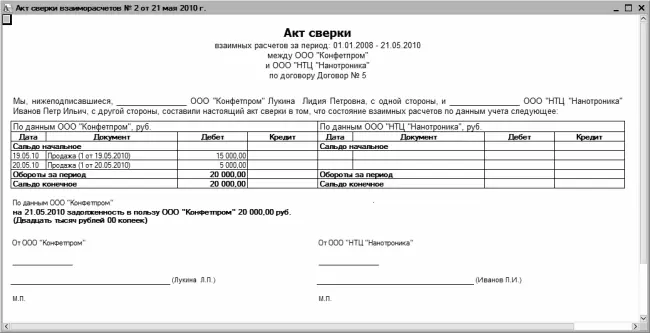
Рис. 9.30.Акт сверки взаиморасчетов
Для отправки акта сверки взаиморасчетов на принтер выполните команду главного меню Файл ▶ Печать или нажмите комбинацию клавиш Ctrl+P.
Проведение инвентаризации расчетов
В соответствии с законодательными и нормативными документами, перед составлением годовой бухгалтерской отчетности и перед реорганизацией (ликвидацией) субъекта хозяйствования необходимо провести инвентаризацию расчетов с контрагентами. Результаты такой инвентаризации оформляются соответствующим актом. Главная задача инвентаризации расчетов с контрагентами – проверка обоснованности текущих данных о дебиторской и кредиторской задолженности предприятия.
Чтобы провести инвентаризацию расчетов с контрагентами в программе «1С Бухгалтерия 8», нужно в главном меню выбрать команду Продажа ▶ Инвентаризация расчетов с контрагентами, или воспользоваться соответствующей ссылкой панели функций. В любом случае откроется окно, изображенное на рис. 9.31.

Рис. 9.31.Список актов инвентаризации расчетов
В этом окне содержится список сохраненных ранее документов о проведении инвентаризации. По мере сохранения документов они добавляются в список автоматически. Для каждого из них отображается информация, которой достаточно для идентификации документа (дата, номер, наименование организации и комментарий). Ввод и редактирование документов осуществляется в окне, которое показано на рис. 9.32.

Рис. 9.32.Формирование документа
Вверху окна автоматически генерируется номер и дата документа, а в поле Организация из раскрывающегося списка выбирается название организации, в которой проводится инвентаризация. Эти параметры, также как и поля Ответственный и Комментарий, которые находятся внизу окна, нам также хорошо знакомы.
Основные действия по формированию документа выполняются на вкладках Дебиторская задолженность, Кредиторская задолженность, Счета расчетов и Дополнительно.
Содержимое вкладки Дебиторская задолженность показано на рис. 9.32; вкладка Кредиторская задолженность выглядит точно так же, и порядок работы на них одинаков. В таблице нужно сформировать список позиций, каждая из которых содержит сведения о дебиторской (кредиторской) задолженности по конкретному контрагенту. Это можно делать как вручную, так и автоматически.
При ручном заполнении списка нажмите в панели инструментов кнопку Добавить, после чего в соответствующих полях введите название контрагента, счет учета расчетов с контрагентом, сумму подтвержденной и неподтвержденной контрагентом задолженности, а также сумму задолженности, по которой истек срок исковой давности. Значения первых двух параметров выбираются из соответствующих справочников, остальные вводятся с клавиатуры (или с помощью калькулятора, открываемого по кнопке выбора). Отметим, что любую позицию списка можно удалить, нажав в панели инструментов кнопку Удалить текущий или клавишу Delete.
Читать дальшеИнтервал:
Закладка:










